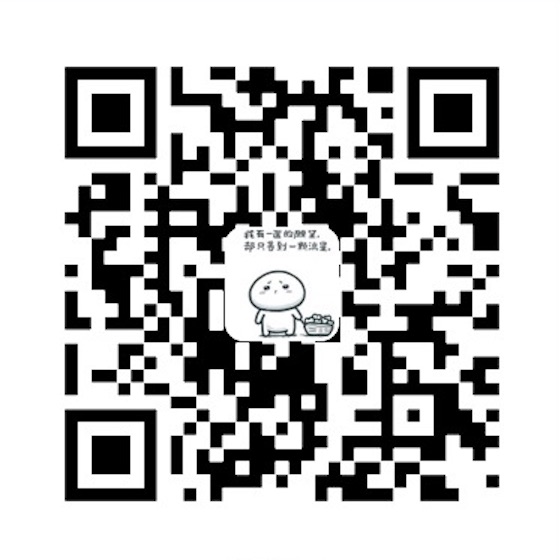创建GitHub账号
注册Github账号,建立个人博客仓库(Repository),不在赘述。
安装Git工具
终端直接执行 git 命令,或者通过安装GitHub客户端。
安装Node和NPM
打开终端,通过以下命令安装:1 brew install node
安装Hexo
可以参照Hexo在Github上的官方介绍,在终端依次执行以下命令进行:
npm install hexo-cli -g
安装成功后,可以通过以下命令进行查看
hexo
快速使用博客
通过在终端输入以下命令执行初始化
hexo init blog_name
cd blog_name
修改Hexo配置文件_config.yml
# Site
title: liangtong
subtitle:
description: Keep hungry keep foolish!
author: liangtong
language: zh-Hans
timezone:
通过在终端输入以下命令新建博客文章
hexo new "Hello Hexo"
通过在终端输入以下命令生成静态文件
hexo generate
通过在终端输入以下命令启动服务
hexo server
更换Hexo主题
这里使用GitHub上排名最靠前的主题NexT,在终端输入以下命令进行主题下载:
cd blog_name
git clone https://github.com/iissnan/hexo-theme-next themes/next
参照NexT官方指导网站,对博客进行个性化配置,常用设置包括:
- 主题设定
- 标签
- 分类
- 侧边栏
- 打赏
- 友情链接
- 动画效果
- 评论分享
配置Hexo部署
在Hexo配置文件中完善部署信息,即你的Github个人博客地址信息:
# Deployment
## Docs: https://hexo.io/docs/deployment.html
deploy:
type: git
repo: https://github.com/l900416/l900416.github.io.git
branch: master
发布Hexo网站到GitHub
通过终端输入以下命令将Hexo博客发布到Github上:
hexo g
此步骤如果出现错误 Deployer not found: git :
- 检查Hexo配置的部署文件
- 终端输入命令:
npm install hexo-deployer-git –save
Hexo在GitHub上的维护
说下本人的做法,创建新的Branch,命名为hexo,用于存放博客源码,master用于个人博客。这样使用一个仓库来维护。
Hexo与Jekyll不同之处
- Hexo博客文件需要单独维护。对应GitHub仓库中的文件是通过Hexo部署进去的。
- Jekyll博客文件直接上传到GitHub博客仓库中即可。